
Лабораторная работа №4
.pdf1
Лабораторная работа №4
Тема: Работа с текстовым редактором MS Word.
Цель работы: Овладеть практическими навыками при работе с редактором Word.
Ход работы
a)Сделать в редакторе Word четыре задания, которые показаны на изображениях №1, №2, №3 и №4 в папке «Пример выполнения».
b)Для выполнения пункта 1. проделать следующую последовательность действий:
a)Запустить текстовый редактор Word(Пуск→Все программы→Microsoft Office→Microsoft Word).
b)Создать очередной текстовый документ. Установить следующие параметры листа, приведѐнные на рисунке 1.
c)Установить параметры абзаца, как показано на рисунке 2.
d)Установить свой стиль, пример показан на рисунке 3.

2
Рисунок 1 – Настройка параметров страницы. (Файл→Параметры страницы).
Рисунок 2 – Настройка параметров абзацев. (Формат→Абзац).

3
Рисунок 3 – Создание собственного стиля. (Формат→Стили и форматирование).
e) Вставить нумерацию страниц, см. рисунок 4.
Рисунок 4 – Интерфейс создания нумерации страниц. (Вставка→Номера страниц).
f) Выполнить четыре задания.

4
Рекомендации к выполнению практических заданий
1. Для добавления формул используйте элемент «Объект Microsoft Equation»
Рисунок 4 – Вставка объектов.
Рисунок 5 – Окно редактора Microsoft Equation.
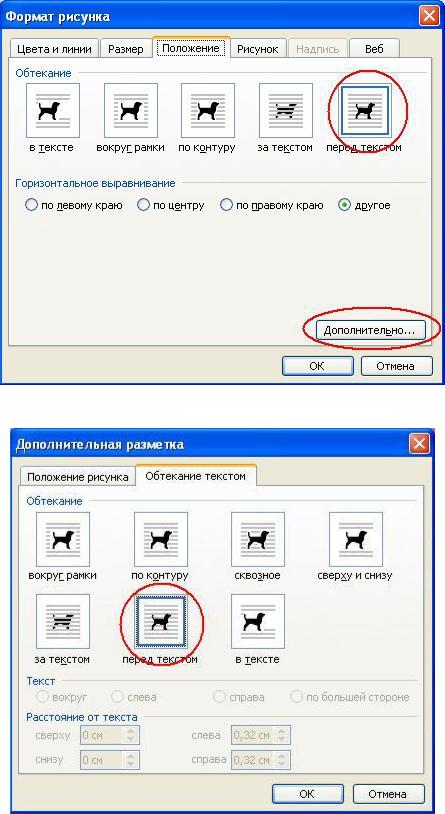
5
2.Для форматирования рисунков используйте пункт ниспадающего меню
«Формат рисунка», которое появляется после нажатия правой кнопкой мыши на изображении.
Рисунок 6 – Установки размещения рисунка относительно текста.
Рисунок 7 – Расширенный выбор позиционирования изображения.
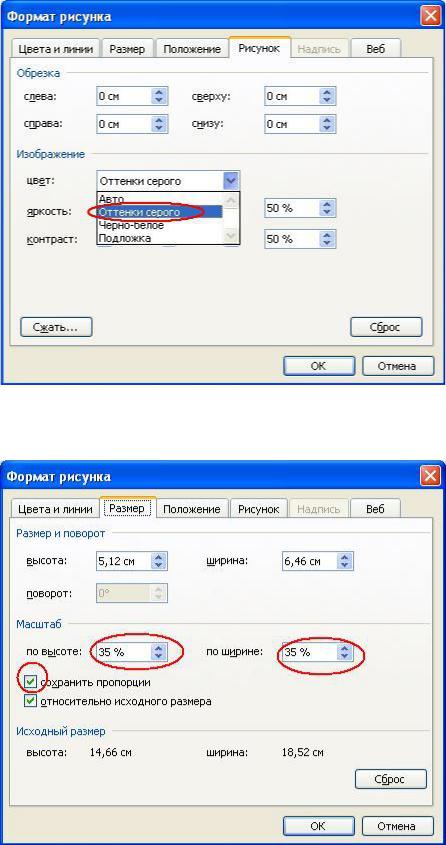
6
Рисунок 8 – Установки цвета изображения.
Рисунок 9 – Установка масштабирования рисунка.
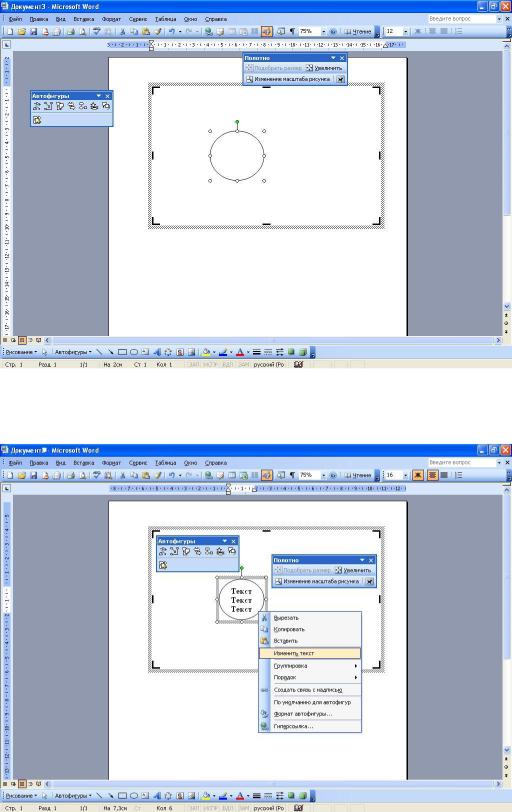
7
3.Для добавления рисунка используйте инструмент «Автофигуры». См.
рисунок 8.
Рисунок 7 – Добавления рисунка «Автофигуры».
Рисунок 8 – Добавление и редактирование текста внутри Автофигуры.
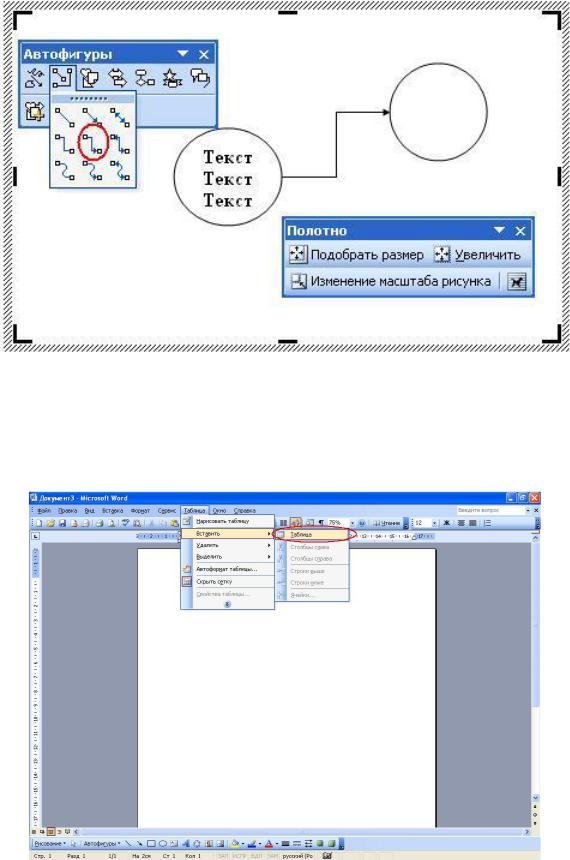
8
Рисунок 9 – Создание связей между фигурами.
4.Для работы с таблицами используйте пункт меню «Таблица», см. рисунок
10.
Рисунок 10 – Вставка таблицы.
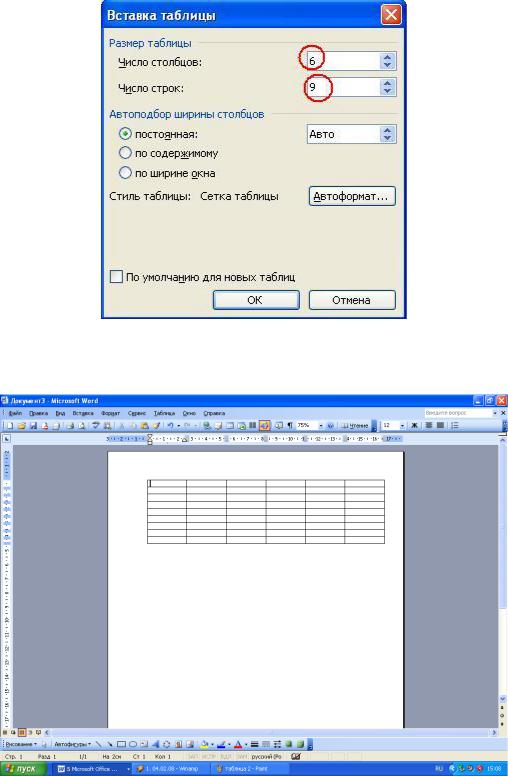
9
Рисунок 11 – Установка параметров таблицы.
Рисунок 12 – Шаблон будущей таблицы.
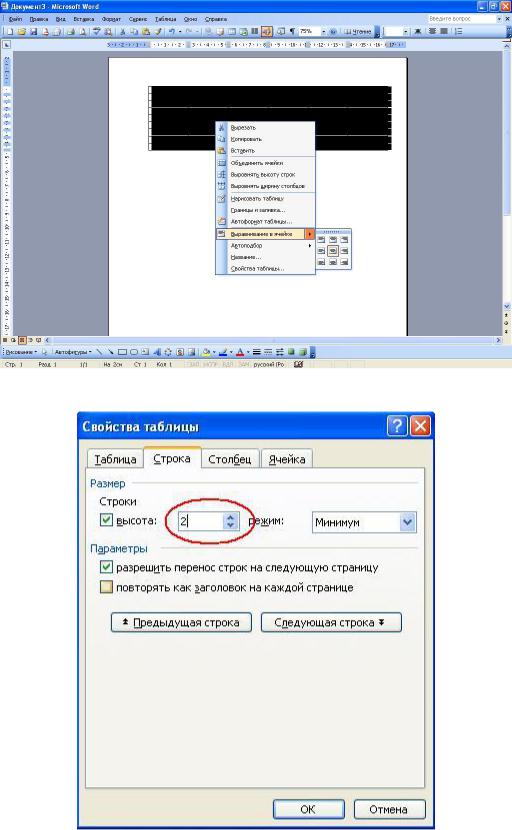
10
Рисунок 13 – Установка выравнивания в ячейках таблицы.
Рисунок 14 – Установка ширины строк.
